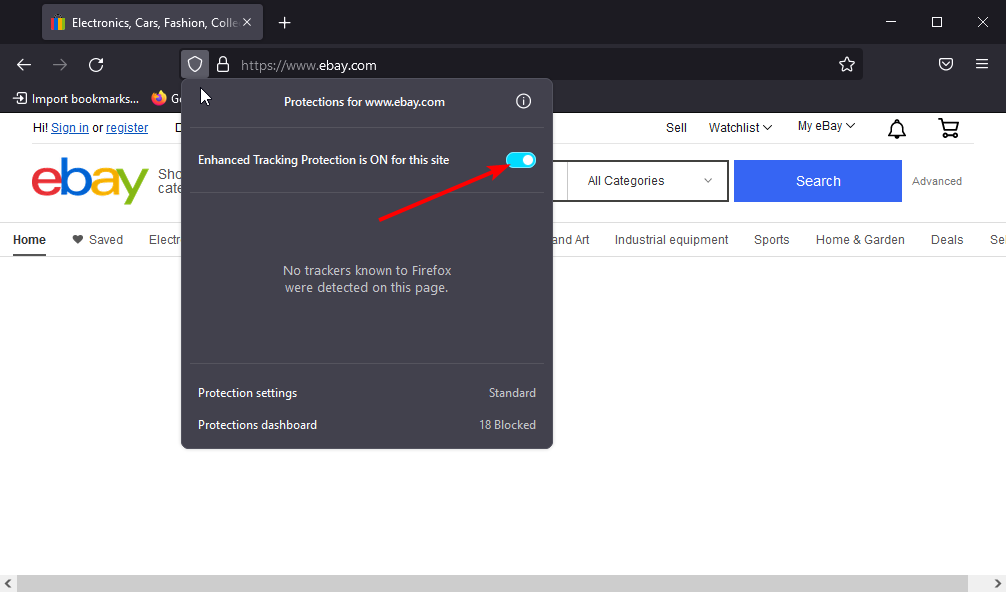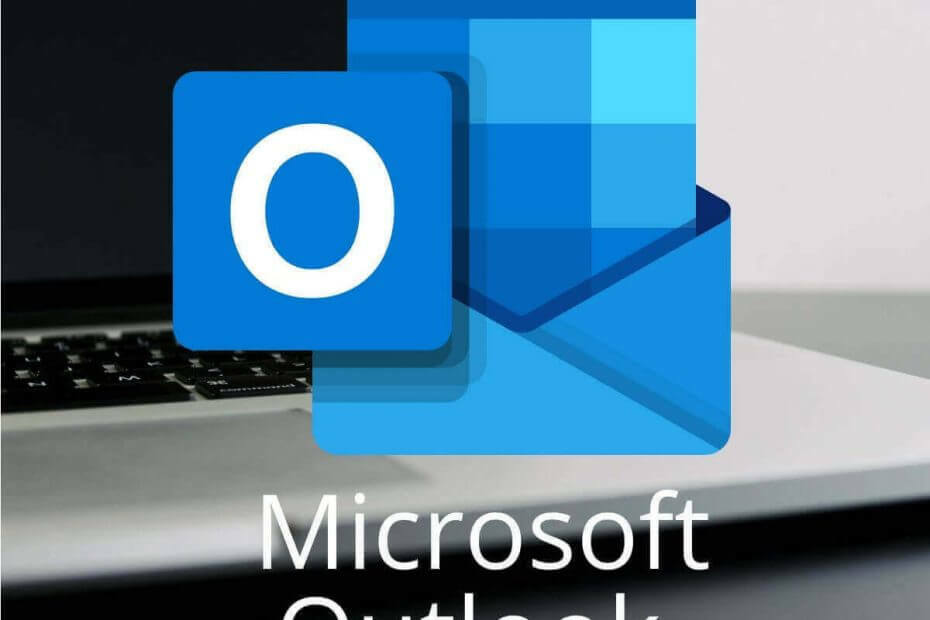
Ce logiciel réparera les erreurs informatiques courantes, vous protégera contre la perte de fichiers, les logiciels malveillants, les pannes matérielles et optimisera votre PC pour des performances maximales. Résolvez les problèmes de PC et supprimez les virus maintenant en 3 étapes simples :
- Télécharger l'outil de réparation de PC Restoro qui vient avec des technologies brevetées (brevet disponible ici).
- Cliquez sur Lancer l'analyse pour trouver des problèmes Windows qui pourraient causer des problèmes de PC.
- Cliquez sur Tout réparer pour résoudre les problèmes affectant la sécurité et les performances de votre ordinateur
- Restoro a été téléchargé par 0 lecteurs ce mois-ci.
Microsoft Outlook est l'un des clients de messagerie les plus populaires. Cependant, nous sommes tous conscients des nombreux problèmes d'Outlook.
Parmi ces problèmes, le message d'erreur « La liste d'adresses ne peut pas être affichée » est l'un des plus ennuyeux. De nombreux utilisateurs ont rencontré ce problème notamment sur Office 365 et Outlook 2016.
Heureusement, vous pouvez résoudre ce problème en un rien de temps. Lisez cet article pour savoir quoi faire pour récupérer votre liste d'adresses.
Comment puis-je récupérer ma liste d'adresses dans Outlook ?
1. Rajoutez vos contacts
- Aller à Paramètres du compte.
- Sélectionnez le Carnet d'adresses languette.
- Cliquer sur Changer.
- Mettez en surbrillance « Contacts: *** L'adresse e-mail est supprimée pour cause de confidentialité *** ».
- Cliquez sur supprimer le carnet d'adresses.
- Ajoutez à nouveau vos contacts.
- Redémarrez Outlook.
Rajouter vos contacts peut être un travail fastidieux si votre liste d'adresses était longue. En outre, vous risquez de perdre plusieurs adresses e-mail.
Vous ne pouvez pas échanger de comptes sur Outlook? Ne paniquez pas! Consultez notre guide pour résoudre le problème!
2. Définir une sous-clé de découverte automatique sur 0
Le problème peut apparaître si la valeur ExcludeHttpsAutoDiscoverDomain sous une sous-clé de découverte automatique est définie sur 1. Remplacez la valeur par 0 pour la sous-clé suivante :
- HKEY_CURRENT_USERSoftwareMicrosoftOffice16.0OutlookAutoDiscover
Après avoir modifié la valeur, redémarrez Outlook.
Vous pouvez modifier la valeur du registre avec l'éditeur de registre Windows. Alternativement, vous pouvez choisir un éditeur de registre tiers.
Conclusion
Ne pas voir la liste d'adresses est un problème majeur dans Outlook. Cependant, vous pouvez résoudre ce problème avec l'une de nos solutions. N'oubliez pas non plus de mettre à jour Microsoft Office pour éviter le message d'erreur « La liste d'adresses ne peut pas être affichée ».
Il convient de mentionner que Microsoft résout de telles erreurs en publiant des correctifs. Alors, gardez un œil sur les futures mises à jour.
De plus, pour éviter de perdre des adresses e-mail importantes, nous vous recommandons l'un de ces outils pour organiser votre liste d'adresses.
Avez-vous trouvé nos solutions utiles? Faites-nous savoir dans la section commentaires ci-dessous!
ARTICLES CONNEXES QUE VOUS DEVEZ CONSULTER :
- Vous avez modifié ce message d'erreur sur Outlook [RÉPARER]
- Vous ne pouvez pas supprimer un dossier de messagerie dans Outlook? Suivez ces étapes
- Outlook est lent dans Windows 10? Voici comment y remédier
- Comment réparer un profil Outlook corrompu sur Windows 10
 Vous avez toujours des problèmes ?Corrigez-les avec cet outil :
Vous avez toujours des problèmes ?Corrigez-les avec cet outil :
- Téléchargez cet outil de réparation de PC noté Excellent sur TrustPilot.com (le téléchargement commence sur cette page).
- Cliquez sur Lancer l'analyse pour trouver des problèmes Windows qui pourraient causer des problèmes de PC.
- Cliquez sur Tout réparer pour résoudre les problèmes avec les technologies brevetées (Réduction exclusive pour nos lecteurs).
Restoro a été téléchargé par 0 lecteurs ce mois-ci.